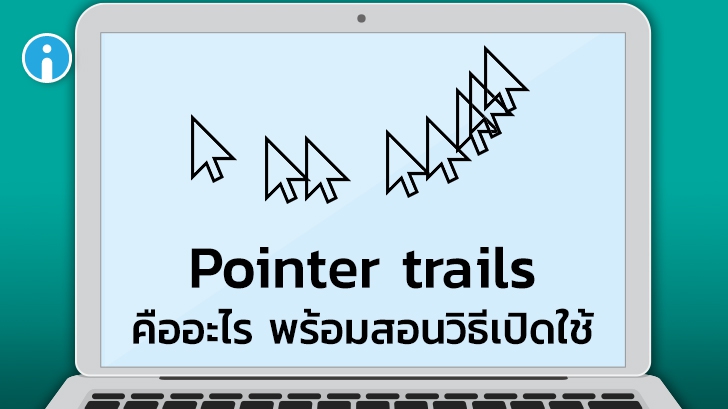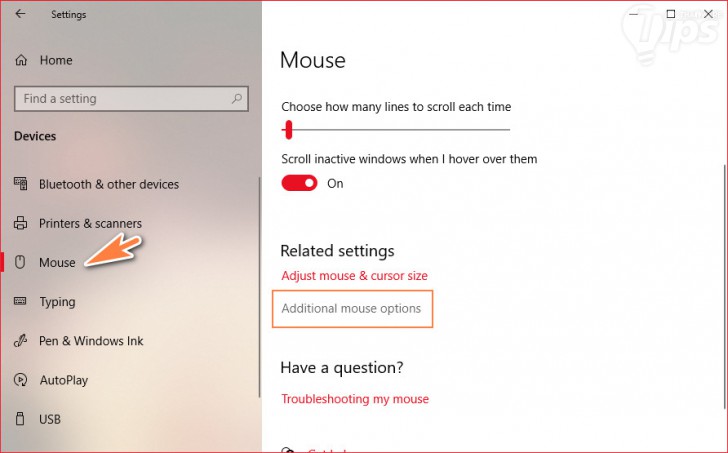วิธีเปิดหางเคอร์เซอร์เมาส์ หรือ Pointer Trail เพื่อให้มองเห็นเคอร์เซอร์เมาส์ได้ง่ายขึ้น

 moonlightkz
moonlightkzรู้จักกับหางเคอร์เซอร์เมาส์ (Pointer Trail)
Pointer Trail หรือ Mouse Trail หรือบางคนก็เรียกหางเคอร์เซอร์เมาส์ เป็นฟังก์ชันหนึ่งของระบบปฏิบัติการ Windows ที่มีให้ใช้มาอย่างยาวนาน จำได้ว่าผมใช้มันครั้งแรกใน Windows 95 เพราะรู้สึกว่ามันเท่ดี แล้วมันก็อยู่มาเรื่อยๆ แแม้แต่ใน Windows 10 ก็มีให้ใช้
- 6 ฟีเจอร์ของ Windows ที่หายไป ถูกแทนที่ด้วยของใหม่
- Windows Security กับ Microsoft Defender คืออะไร ? และ แตกต่างกันอย่างไร ?
- 6 เหตุผล ที่ทำให้ Windows Subsystem for Linux (WSL) มีความน่าสนใจ
- ซอฟต์แวร์ 5 ประเภท บนระบบปฏิบัติการ Windows ที่สร้างความเสียหายมากกว่าประโยชน์
- CXL คืออะไร ? รู้จัก Compute Express Link เทคโนโลยีอนาคตของหน่วยความจำ
ประโยชน์ของ Pointer Trail
ว่ากันตามตรง มันเป็นของที่ แทบจะ ไม่มีประโยชน์แล้วในเทคโนโลยีปัจจุบัน ในอดีตหน้าจอแสดงผลยังไม่สามารถตอบสนองได้เร็วเหมือนในปัจจุบัน ทำให้เวลาที่เราลากเมาส์ด้วยความเร็ว เคอร์เซอร์จึงไม่สามารถแสดงผลได้ทัน ทำให้มองหาตำแหน่งของเคอร์เซอร์ได้ยาก Pointer Trail จึงถูกสร้างมาเพื่อช่วยให้ผู้ใช้มองเห็นตำแหน่งเคอร์เซอร์ของเมาส์ได้ง่ายขึ้นนั่นเอง
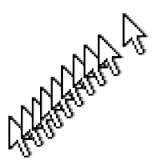
ภาพจาก https://scratch.mit.edu/studios/3820878/
แต่หน้าจอแสดงผลในปัจจุบัน ไม่มีปัญหานี้แล้ว ด้วยอัตราการรีเฟรชเรทขั้นต่ำอยู่ที่ 60-75Hz บางคนอาจจะใช้จอระดับ 144 Hz 240Hz ด้วยซ้ำ มันเหลือเฟือที่จะตามความเร็วของเมาส์ได้อย่างสบายๆ
อย่างไรก็ตาม สำหรับผู้ที่มีปัญหาด้านสายตา หรือการมองเห็น Pointer Trail ก็ช่วยให้มองหาเคอร์เซอร์ได้ง่ายขึ้นอยู่นะ
วิธีเปิดใช้งาน Pointer Trail
ถ้าใครอยากลองฟังก์ชันหางเคอร์เซอร์เมาส์ หรือ Pointer Trail ดูว่าเป็นอย่างไร ก็สามารถทำได้ เพราะ Microsoft ยังใส่มาให้ใช้งานเสมอ ไม่เคยเอามันออกไป
โดยให้เราไปที่ Settings >> Mouste แล้วคลิกที่ Additional mouse options
ไปที่แท็บออปชันของพอยเตอร์ (Pointer Options) ตรงเมนู Visibility ให้ติ๊ก ☑ ตรง Display pointer trails ด้านล่างจะมีแถบเลื่อนเลือกความยาวหางด้วย Short (สั้น) Long (ยาว) ก็เลื่อนตามความต้องการ
จากนั้นก็คลิก Apply แล้ว OK ปิดหน้าต่างนี้ไปได้เลย หากต้องการยกเลิกก็ติ๊ก ☑ ตรง Display pointer trails ออก เท่านั้นเอง
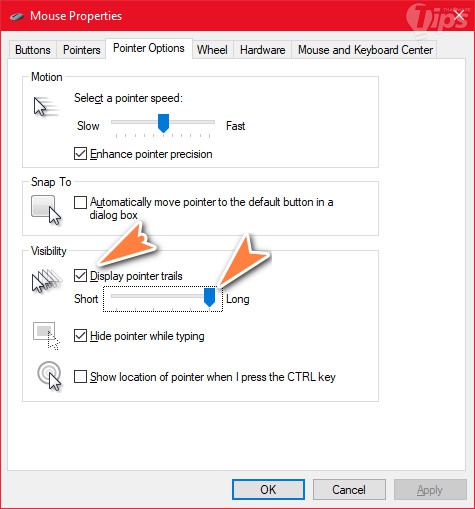
 คำสำคัญ »
คำสำคัญ »
|
|
แอดมินสายเปื่อย ชอบลองอะไรใหม่ไปเรื่อยๆ รักแมว และเสียงเพลงเป็นพิเศษ |

ทิปส์ไอทีที่เกี่ยวข้อง

แสดงความคิดเห็น


 ซอฟต์แวร์
ซอฟต์แวร์ แอปพลิเคชันบนมือถือ
แอปพลิเคชันบนมือถือ เช็คความเร็วเน็ต (Speedtest)
เช็คความเร็วเน็ต (Speedtest) เช็คไอพี (Check IP)
เช็คไอพี (Check IP) เช็คเลขพัสดุ
เช็คเลขพัสดุ สุ่มออนไลน์
สุ่มออนไลน์